Appareils compatibles TIMVision
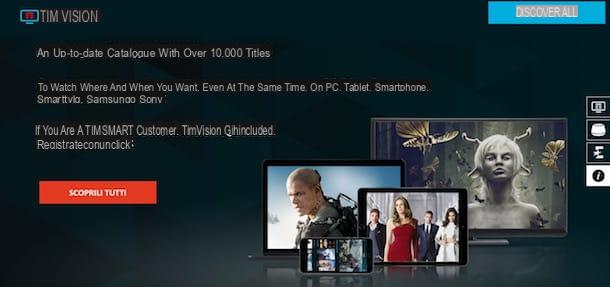
Avant de vous expliquer en détail comment connecter TIMvision, vous listerez les conditions requises pour afficher du contenu multimédia en streaming et quels sont les appareils pris en charge par le service.
Pour voir TIMvision, une connexion Internet haut débit est requise, mais il n'y a pas d'autres spécifications relatives au Mbps minimum requis en téléchargement dans les directives TIM. Pour ce qui est de la compatibilité, voici la liste complète des appareils pris en charge.
- PC avec Windows 8.1 ou version ultérieure ;
- Mac avec macOS 10.4.11 ou version ultérieure ;
- Appareils Android avec Android 5.0 et versions ultérieures ;
- Appareils Apple avec iOS 8.1 et versions ultérieures ;
- TV avec décodeur TIM Box ;
- Téléviseurs intelligents Samsung et lecteurs Blu-Ray (modèles 2014 et ultérieurs);
- Téléviseurs intelligents LG et lecteurs Blu-Ray (avec système d'exploitation WebOS);
- Téléviseur intelligent Android ;
- Clé Amazon Fire TV ;
- Google Chromecast ;
- Apple TV;
- Xbox One.
Depuis un ordinateur, il est possible d'accéder à TIMvision via l'un des principaux navigateurs : ils sont pris en charge Google Chrome (version 60+), Mozilla Firefox (60+), Microsoft Edge (15+), Internet Explorer (11 +) e Safari (10+). Sur Windows 10, l'application officielle TIMvision est également disponible, téléchargeable gratuitement sur le Microsoft Store.
De plus, il sera utile de savoir que TIM met le décodeur à disposition de ses clients TIM Box, qui vous permet de transformer votre téléviseur en Smart TV et qui vous permet également de visionner les chaînes disponibles en numérique terrestre. Les clients TIM sur une ligne fixe peuvent la louer au prix de 3 euro / mois avec frais sur la facture.
Comment connecter TIMvision à Internet
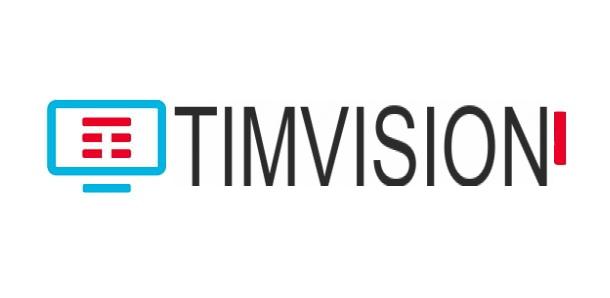
Si vous vous demandez comment connecter TIMvision au WiFi, sachez que la procédure varie en fonction de l'appareil utilisé pour accéder au célèbre service de streaming du célèbre opérateur.
- TIM Box: si vous avez l'intention de connecter le décodeur TIM à Internet, vous devez savoir que vous pouvez le faire à la fois en connectant la TIM Box au modem à l'aide du câble Ethernet fourni et en connectant le décodeur au réseau Wi-Fi domestique lors de la première installation du décodeur.
- smart TV: pour connecter TIMvision sur Smart TV, assurez-vous d'abord d'avoir connecté le téléviseur au réseau Wi-Fi de votre intérêt. Pour ce faire, rendez-vous sur impostazioni de la Smart TV, sélectionnez l'option liée à réseaux et choisissez le Réseau Wi-Fi pour connecter le téléviseur. Pour plus d'informations, vous pouvez lire mon guide sur la façon de connecter votre téléviseur au Wi-Fi.
- Smartphones et tablettes: vous pouvez regarder les contenus TIMvision via l'application pour smartphones et tablettes soit en activant la connexion data de votre appareil (si vous avez une offre avec Internet inclus) soit en le connectant à votre réseau Wi-Fi domestique. En haut Android, appuyez sur l'élément réglages, Sélectionnez les options Sans fil et réseaux e Wi-Fi, déplacez la bascule à côté de l'option Wi-Fi da SUR a ON et choisissez le réseau Wi-Fi auquel vous connecter. Au iPhone / iPadà la place, cliquez sur l'icône roue dentée pour accéder au réglages d'iOS / iPadOS, sélectionnez l'option Wi-Fi dans l'écran qui s'ouvre, déplacez le levier correspondant de SUR a ON et appuyez sur rete de votre intérêt. Pour en savoir plus, vous pouvez consulter mon guide sur la façon de se connecter à Internet via mobile.
- ordinateur: pour accéder aux contenus TIMvision depuis un ordinateur, il suffit de connecter ce dernier au modem via un câble Ethernet ou de choisir la connexion au réseau Wi-Fi qui vous intéresse. Dans ce dernier cas, la procédure varie en fonction du système d'exploitation installé sur votre ordinateur. Pour la procédure détaillée, je vous laisse mon guide sur la façon de connecter votre PC au Wi-Fi.
Comment connecter TIMvision au téléviseur
pour connecter TIMvision au téléviseur, sachez que plusieurs solutions s'offrent à vous : en plus de pouvoir louer le Décodeur TIM Box, vous pouvez télécharger l'application TIMvision depuis votre boutique smart TV, utiliser Chromecast ou comptez sur l'un des appareils qui vous permettent de transformer un téléviseur en Smart TV.
Comment connecter le décodeur TIMvision au téléviseur

La première solution que vous pouvez envisager pour regarder le contenu TIMvision directement sur votre téléviseur domestique est TIM Box, le décodeur de TIM avec Android TV qui permet de visionner toutes les chaînes TV gratuites, ainsi que de proposer la visualisation des contenus TIMvision, même en 4K, grâce à l'application dédiée.
Si vous pensez que c'est la solution qui correspond le mieux à vos besoins et que vous avez déjà obtenu le décodeur TIM Box, placez-le d'abord près de votre téléviseur et connectez les deux appareils via le Câble HDMI fourni, puis connectez le votre câble d'antenne dans le hall EN antenne placé au dos du décodeur, de manière à pouvoir accéder à la vue des chaînes numériques terrestres.
Cela fait, prenez le cordon d'alimentation du décodeur, insérez une extrémité dans l'entrée appropriée à l'arrière de l'appareil, connectez l'autre extrémité au réseau électrique domestique et appuyez sur la bouton marche, pour accéder au décodeur et lancer le premier assistant de configuration.
Prenez ensuite la télécommande TIM Box, appuyez sur le bouton OK et, à l'écran Connecter à Internet, sélectionnez l'option qui vous intéresse parmi Câble Ethernet e Wi-Fi. Dans le premier cas, connectez le décodeur au modem domestique à l'aide du Câble Ethernet et attendez quelques instants que la connexion soit établie. Si par contre vous préférez la connexion Internet sans fil et que vous avez choisi l'option Wi-Fi, attendez l'analyse des réseaux Wi-Fi disponibles, sélectionnez celui qui vous intéresse et entrez le mot de passe.
Une fois cela fait, suivez les instructions affichées à l'écran pour connecter la télécommande via Bluetooth et, à l'écran Connectez-vous à TIMvision, sélectionnez l'option Connectez-vous avec votre ligne fixe TIM, pour accéder automatiquement à votre compte (si vous êtes client TIM sur une ligne fixe). Sinon, choisissez la voix Connectez-vous avec un compte et entrez manuellement les données de votre compte TIMvision.
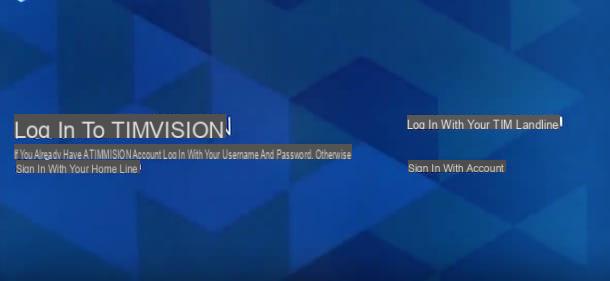
Enfin, connectez-vous avec le vôtre Compte Google à la TIM Box, pour accéder au Google Play Store et télécharger de nouvelles applications (par exemple Netflix) et, à l'écran Regardez les chaînes de télévision avec TIMvision, appuie sur le bouton Continue, pour commencer à syntoniser les chaînes de télévision.
Une fois la configuration du décodeur terminée, appuyez sur le bouton Connectez-vous, pour commencer à regarder le contenu qui vous intéresse, et c'est tout. Pour en savoir plus, je vous laisse mon guide sur l'installation de TIM Box.
Comment connecter TIMvision sur Smart TV
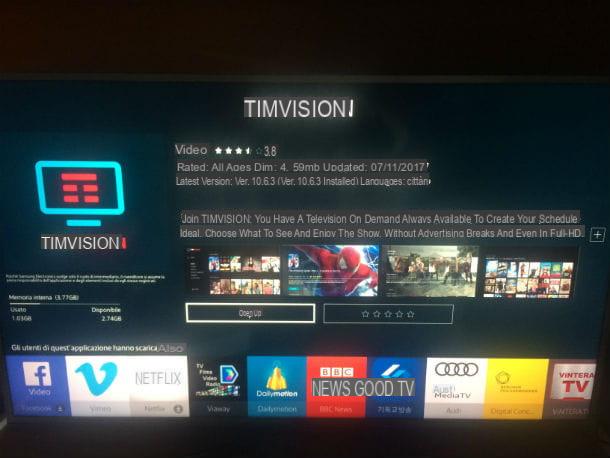
pour connecter TIMvision sur Smart TV, tout ce que vous avez à faire est d'accéder à la boutique TV, de télécharger l'application de service, de la démarrer, puis de vous connecter à votre compte.
Pour mieux comprendre, prenons un exemple pratique en utilisant un LG Smart TV comme référence : d'abord, allumez le téléviseur, prenez la télécommande et appuyez sur l'icône du roue dentée, pour accéder au impostazioni de l'appareil. Maintenant, accédez à la section réseau, sélectionnez la voix Lien et assurez-vous que la Smart TV est correctement connectée à Internet.
Une fois cela fait, lancez leMagasin de contenu LG, numérique "TIMvision”Dans le champ de recherche et localisez l'application en question. Sélectionnez ensuite l'option Installer, pour lancer le téléchargement et l'installation de l'application : une fois le téléchargement terminé, cliquez sur l'élément Démarrer, pour démarrer TIMvision. À cet égard, vous trouverez peut-être utile mon guide sur la façon de télécharger des applications sur les téléviseurs intelligents LG.
À ce stade, si vous êtes un client TIM sur une ligne fixe, sélectionnez l'option Connectez-vous avec votre numéro de téléphone fixe TIM, pour vous connecter automatiquement à votre compte TIMvision. Sinon, sélectionnez l'élément Connectez-vous avec votre compte TIMvision, entrez les détails de votre compte dans les champs Entrez l'e-mail du compte TIMvision e Entrer le mot de passe et sélectionnez l'option Avanti, pour vous connecter à votre compte et commencer à regarder le contenu qui vous intéresse. Pour en savoir plus, vous pouvez consulter mon guide sur le fonctionnement de TIMvision sur les Smart TV.
Comment connecter TIMVision à Chromecast
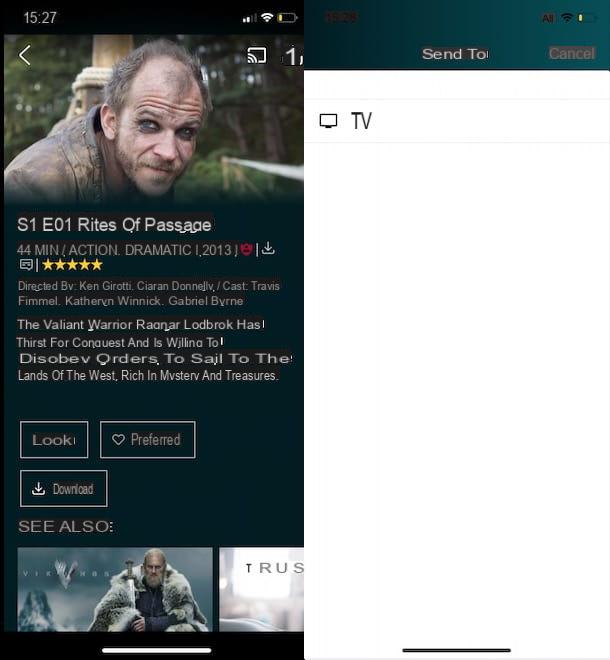
Si vous n'avez pas l'intention de louer la TIM Box et que vous n'avez pas de Smart TV, connecter TIMvision à Chromecast est une autre solution valable pour regarder le contenu du service TIM sur votre téléviseur.
Après avoir installé et configuré Chromecast, démarrez l'application TIMvision pour les appareils Android et iOS / iPadOS et, si vous ne l'avez pas déjà fait, appuyez sur le bouton Clients enregistrés, ouvrir une session. À ce stade, identifiez le contenu de votre intérêt, cliquez sur son Aperçu de l'image, appuyez sur symbole de transmission situé en haut à droite et, dans le nouvel écran affiché, sélectionnez la rubrique Chromecast (ou le nom que vous avez associé à l'appareil produit par Google).
Une fois la connexion établie (vous verrez le message Prêt pour le visionnage ? sur l'écran du téléviseur), appuyez sur le bouton Guarda, pour commencer à jouer, et c'est tout.
Si vous préférez diffuser du contenu TIMvision sur votre téléviseur via Chromecast de l'ordinateur, connecté au site officiel du service TIM en utilisant Google Chrome et connectez-vous à votre compte (si ce n'est pas déjà fait). Maintenant, cliquez sur l'icône des dieux trois points, en haut à droite, sélectionnez l'option faisceau dans le menu qui apparaît et appuyez sur la rubrique Chromecast. Appuyez ensuite sur le bouton Guarda lié au contenu qui vous intéresse, pour commencer à y jouer et prendre plaisir à le regarder.
Autres solutions pour connecter TIMvision sans décodeur
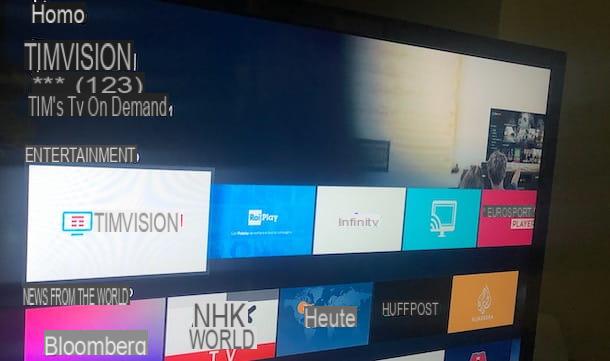
En plus des solutions pour regarder TIMvision sur le téléviseur que j'ai indiquées dans les paragraphes précédents, il faut savoir qu'il existe d'autres appareils compatibles avec le célèbre service de streaming à domicile TIM, comme par exemple apple TV e Bâton Amazon Fire TV.
Les deux appareils que nous venons de mentionner vous permettent de télécharger l'application TIMvision, d'accéder à votre compte et de commencer à lire le contenu qui vous intéresse. À cet égard, vous trouverez peut-être utile mes guides sur le fonctionnement d'Apple TV et sur l'installation de TIMvision sur Fire Stick.
Voir l'offre sur AmazonComment connecter TIMvision au téléphone
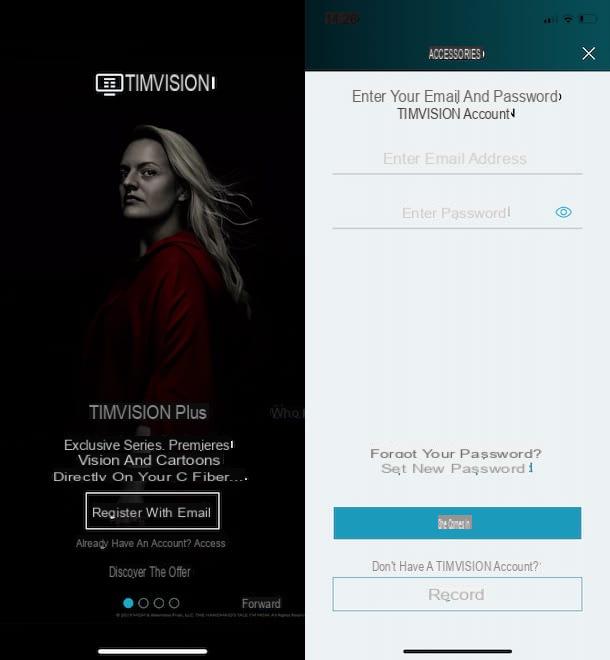
Si votre intention est connecter TIMvision au téléphone ou vous vous demandez comment connecter TIMvision à la tablette, vous serez heureux de savoir qu'il vous suffit de télécharger l'application pour Android et iOS / iPadOS et de vous connecter à votre compte.
Pour continuer, démarrez l'application TIMvision, appuyez sur l'élément Clients enregistrés, entrez vos données dans les champs Entrez votre adresse email e Entrez le mot de passe et appuyez sur le bouton Connectez-vous. Si vous n'avez pas encore de compte, sélectionnez l'option S'inscrire par e-mail, entrez vos données dans les champs Entrez votre adresse email e Entrer le mot de passe, cochez la case nécessaire pour accepter les conditions d'utilisation et appuyez sur le bouton Inscription. Pour la procédure détaillée, mon guide sur la façon de s'inscrire à TIMvision peut être utile.
Maintenant, si vous êtes un client TIM avec une offre qui inclut TIMvision, appuyez sur le bouton ☰, en haut à gauche, cliquez sur votre adresse email, sélectionnez la voix profil et appuyez sur le bouton Ajouter un numéro, pour associer la ligne téléphonique et commencer à profiter des contenus déjà actifs sur la ligne en question.
Si, par contre, vous n'êtes pas client TIM ou vous n'avez pas d'offre avec TIMvision inclus, appuyez sur le bouton ☰, appuyez sur l'article Activer TIMvision Plus et appuyez sur l'option Essayez le premier mois gratuitement, pour procéder à l'activation de l'essai gratuit du service qui vous permet d'accéder à tous les contenus de TIMvision (y compris Eurosport Player) pendant 30 jours sans frais et sans aucune obligation de renouvellement.
Après avoir associé votre ligne téléphonique à TIMvision ou activé l'essai gratuit du service, vous êtes prêt à regarder le contenu qui vous intéresse. Appuyez ensuite sur le bouton ☰, accédez à la section que vous préférez parmi Cinéma, Série TV, Programmes TV, Junior e Les Sports (dans ce cas, mon guide sur la façon de regarder des matchs sur TIMvision peut être utile), appuyez sur le contenu que vous souhaitez regarder et appuyez sur le bouton Guarda, pour démarrer la lecture.
Comment connecter TIMvision au PC
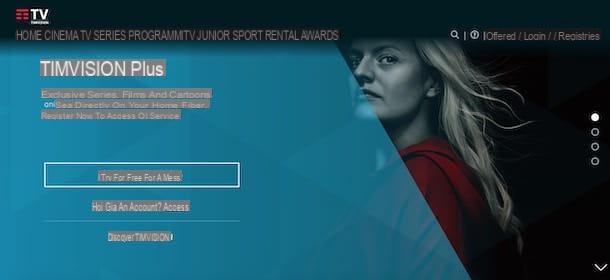
pour connecter TIMvision à l'ordinateur, visitez le site officiel du service, cliquez sur le bouton Clients enregistrés, entrez vos données dans les champs Entrez votre adresse email e Entrer le mot de passe et appuyez sur le bouton Connectez-vous, ouvrir une session. Si, par contre, vous n'êtes pas encore inscrit à TIMvision, choisissez l'option Inscription, en haut à droite, et remplissez le formulaire d'inscription avec vos coordonnées.
Maintenant, si vous êtes un client TIM avec une offre active qui vous permet d'accéder gratuitement au contenu TIMvision, cliquez sur l'option profil et choisissez la voix Gérer votre profil dans le menu qui s'affiche. Sur la page nouvellement ouverte, localisez la section Lignes associées, cliquez sur le bouton Ajouter un numéro, saisissez le numéro de téléphone sur lequel l'offre incluant TIMvision est active sur le terrain Entrer un nombre et appuyez sur le bouton Ajouter, pour associer votre ligne fixe ou mobile TIM au compte TIMvision et utiliser le service gratuitement.
Si par contre vous devez activer un abonnement, cliquez sur l'option profil, en haut à droite et choisissez l'élément Activer TIMvision Plus. Maintenant, cliquez sur le bouton Essayez le premier mois gratuitement, entrez vos coordonnées carte de crédit dans les champs appropriés et appuyez sur le bouton ACHETEZ, pour activer l'essai gratuit de TIMvision et accéder gratuitement au contenu qui vous intéresse pendant 30 jours.
Il sera utile de savoir qu'en activant l'essai gratuit de TIMvision Plus, le renouvellement automatique de l'abonnement à 5 euros/mois est également activé. Pour le désactiver, cliquez sur l'entrée profil, sélectionnez la voix Gérer votre profil, localisez la section Moyens de paiement et choisissez l'option Supprimer la carte de crédit. Pour en savoir plus, je vous laisse mon guide sur la façon de désactiver TIMvision.
Comment connecter TIMvision

























